excel自动填充计算百分比公式的教程
2016-12-09
相关话题
Excel中计算百分比的公式具体该如何进行自动填充呢?接下来是小编为大家带来的excel自动填充计算百分比公式的教程,供大家参考。
excel自动填充计算百分比公式的教程:
自动填充计算百分比公式步骤1:如图,要求每个项目的花费占总数的百分比。
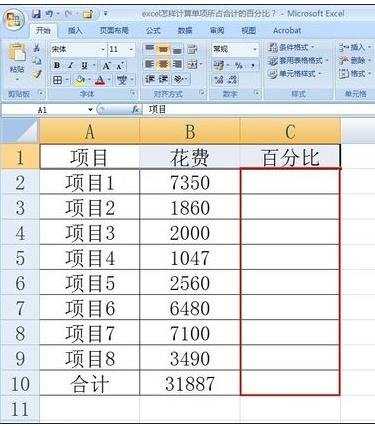
自动填充计算百分比公式步骤2:点击项目1花费右边的单元格(即C2单元格),输入公式“=B2/$B$10”,表示B2单元格的数值除与“绝对引用”B10的数值。
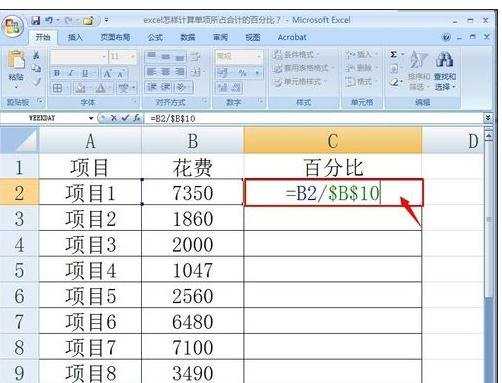
自动填充计算百分比公式步骤3:输入公式后,按enter键,得出结果,发现是小数形式,我们要将它变成百分比的形式。
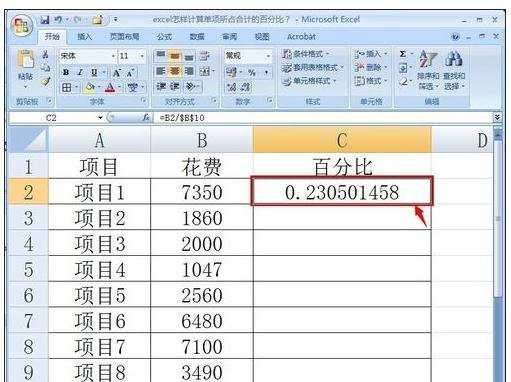
自动填充计算百分比公式步骤4:点击“数字”工具栏下面的百分号,再调整小数的位数,得出如下结果。
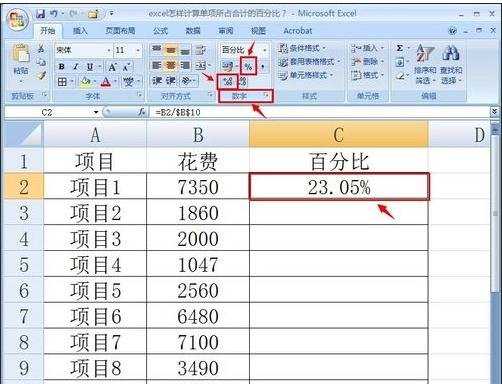
自动填充计算百分比公式步骤5:最后,复制该公式到相应的单元格即可。将光标放在C2单元格的右下角,出现小十字符号,表示进入自动填充状态,向下拖动光标,最后结果以下。
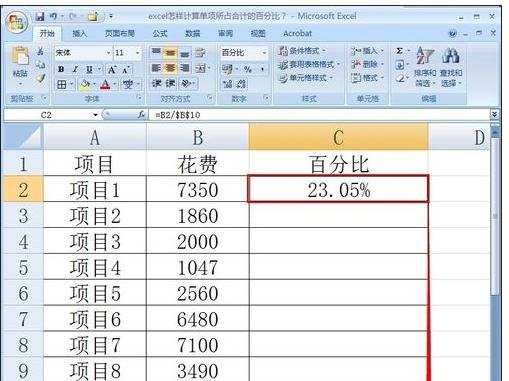
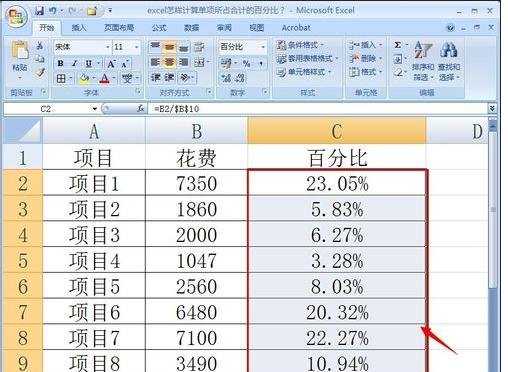
看了excel自动填充计算百分比公式的教程还看了:
1.excel 自动填充公式的教程
2.如何用excel计算百分比的教程
3.excel怎么计算单项所占合计的百分比
4.excel公式自动填充的方法
5.excel中计算百分比简便方法教程
6.excel快速填充公式的教程
7.excel2013计算百分比的方法